Usar vínculos de OneDrive para el trabajo o escuela en Power BI Desktop
Muchas personas tienen los libros de Excel almacenados en OneDrive para el trabajo o la escuela, que sería ideal para su uso con Power BI Desktop. Con Power BI Desktop, puede usar los vínculos en línea para archivos de Excel almacenados en OneDrive para la el trabajo o la escuela con el fin de crear informes y objetos visuales. Puede usar una cuenta de grupo profesional o educativa de OneDrive o su cuenta individual de OneDrive para la cuenta profesional o educativa.
La obtención de un vínculo en línea desde OneDrive para uso profesional o educativo requiere unos pasos específicos. Las siguientes secciones explican estos pasos, que le permiten compartir el vínculo de archivo entre grupos, en distintos equipos y con sus compañeros de trabajo.
Obtención de un vínculo de Excel
Vaya a la ubicación de OneDrive para uso profesional o educativo mediante un explorador. Seleccione los puntos suspensivos (…) para abrir el menú Más y, luego, seleccione Detalles.
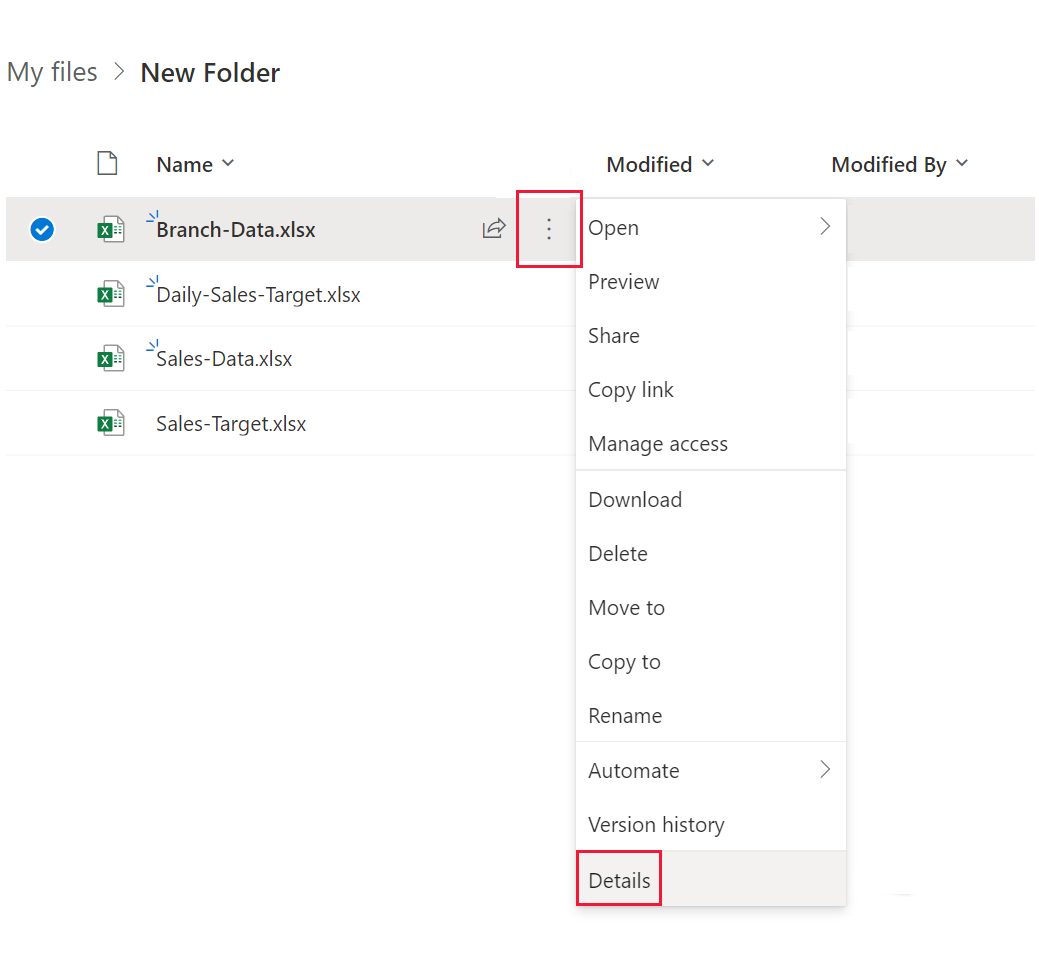
Nota:
Es posible que la interfaz de explorador no tenga exactamente el mismo aspecto que esta imagen. Hay muchas maneras de seleccionar Abrir en Excel para los archivos de la interfaz del explorador de OneDrive para uso profesional o educativo. Puede utilizar cualquier opción que permita abrir el archivo en Excel.
En el panel Más detalles que aparece, seleccione el icono de copia junto a Ruta de acceso.
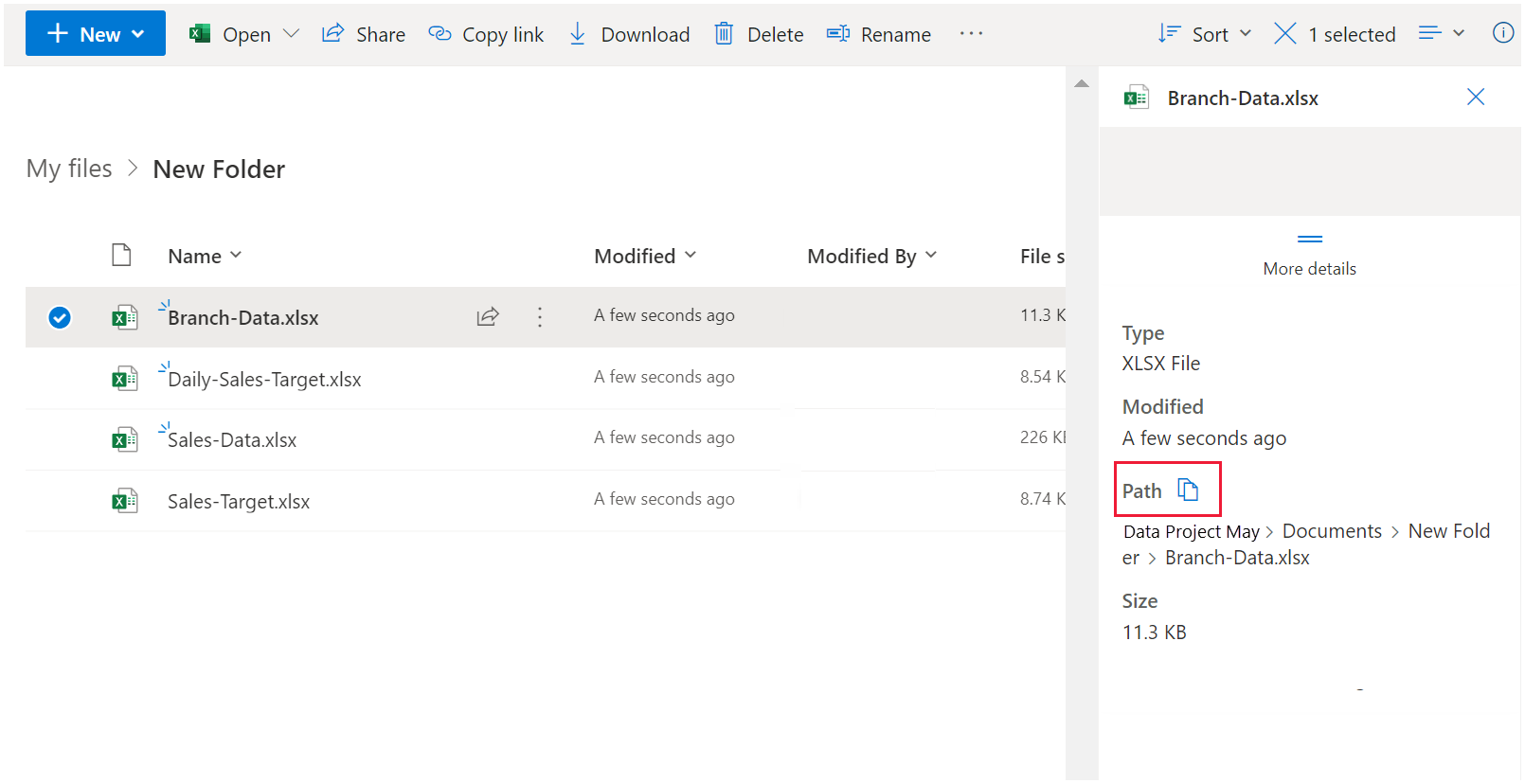
Usar el vínculo en Power BI Desktop
En Power BI Desktop, puede usar el vínculo que acaba de copiar en el portapapeles. Realice los pasos siguientes:
En Power BI Desktop, seleccione Obtener datos>Web.
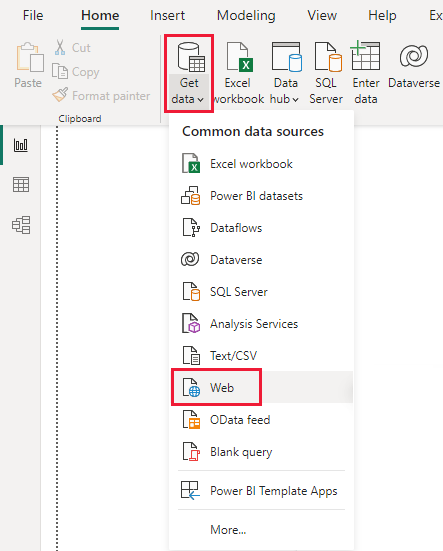
Con la opción Básico seleccionada, pegue el vínculo en el diálogo Desde la Web.
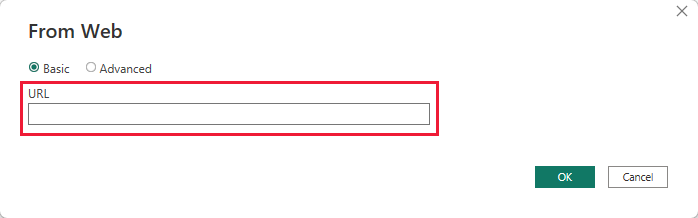
Si Power BI Desktop solicita las credenciales, elija Windows para sitios de SharePoint local o Cuenta profesional para sitios de Microsoft 365 o OneDrive para uso profesional o educativo.
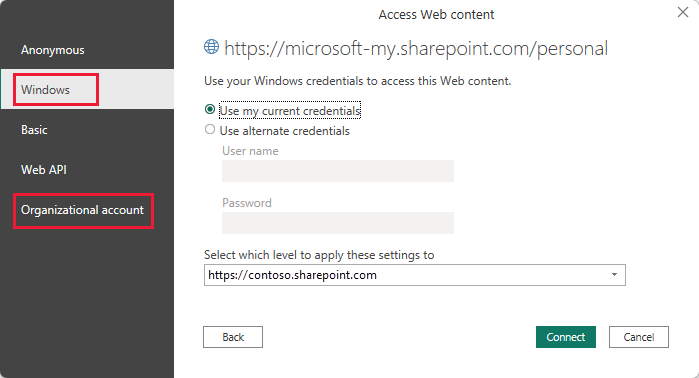
Aparecerá un diálogo Navegador. Este le permite realizar la selección a partir de las tablas, hojas y rangos que se encuentran en el libro de Excel. Desde allí, puede usar el archivo de OneDrive para uso profesional o educativo, al igual que cualquier otro archivo de Excel. Puede crear informes y utilizarlos en modelos semánticos, tal como lo haría con cualquier otro origen de datos.
Nota:
Para usar un archivo de OneDrive para uso profesional o educativo como origen de datos en el servicio Power BI, con Actualizar servicio habilitado para ese archivo, asegúrese de seleccionar OAuth2 como Método de autenticación al configurar las opciones de actualización. De lo contrario, podría encontrar un error al intentar conectarse o realizar una actualización. Este error podría ser Error al actualizar las credenciales del origen de datos. Seleccionar OAuth2 como método de autenticación evita que se produzca ese error.